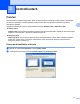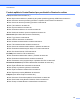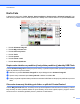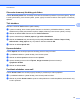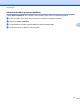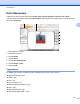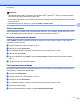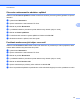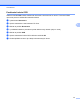Software User's Guide
Table Of Contents
- PRÍRUČKA POUŽÍVATEĽA PROGRAMOV
- Obsah
- Windows®
- 1 Tlač
- Používanie ovládača tlačiarne Brother
- Funkcie
- Výber správneho typu papiera
- Simultánna tlač, skenovanie a faxovanie
- Vymazanie údajov z pamäte
- Status Monitor
- Nastavenia ovládača tlačiarne
- Prístup k nastaveniam ovládača tlačiarne
- Karta Základné
- Karta Rozšírené
- Karta Profily tlače
- Podpora
- Používanie aplikácie FaceFilter Studio od spoločnosti REALLUSION na tlač fotografií
- 2 Skenovanie
- Skenovanie dokumentu pomocou ovládača TWAIN
- Skenovanie dokumentu pomocou ovládača WIA (Windows® XP/Windows Vista®/Windows® 7)
- Skenovanie dokumentu pomocou ovládača WIA (pre používateľov programov Windows® Photo Gallery a Windo ...
- Použitie aplikácie ScanSoft™ PaperPort™12SE s funkciou OCR od spoločnosti NUANCE™
- Zobrazenie položiek
- Organizácia položiek v priečinkoch
- Rýchle prepojenia na iné aplikácie
- Aplikácia ScanSoft™ PaperPort™12SE s OCR umožňuje konvertovať text vo forme obrázka na editovateľný text
- Importovanie položiek z iných aplikácií
- Exportovanie položiek do iných formátov
- Odinštalovanie aplikácie ScanSoft™ PaperPort™12SE s OCR
- 3 ControlCenter4
- Prehľad
- Používanie aplikácie ControlCenter4 v Domácom režime
- Karta Foto
- Karta Skenovanie
- Karta PC‑FAX
- Karta Nastavenia zariadenia
- Karta Podpora
- Používanie aplikácie ControlCenter4 v Pokročilom režime
- Karta Skenovanie
- Karta PC kopírovanie
- Karta Foto
- Karta PC‑FAX
- Karta Nastavenia zariadenia
- Karta Podpora
- Karta Vlastné
- 4 Diaľkové nastavenie
- 5 Aplikácia Brother PC‑FAX
- 6 Aplikácia PhotoCapture Center™
- 7 Nastavenie brány firewall (iba pre sieťových používateľov)
- 1 Tlač
- Apple Macintosh
- 8 Tlač a faxovanie
- 9 Skenovanie
- Skenovanie dokumentu pomocou ovládača TWAIN
- Skenovanie dokumentu pomocou ovládača ICA (Mac OS X 10.6.x)
- Používanie aplikácie Presto! PageManager
- 10 ControlCenter2
- 11 Diaľkové nastavenie a aplikácia PhotoCapture Center™
- Používanie tlačidla Sken
- 12 Skenovanie pomocou USB kábla
- 13 Sieťové skenovanie
- Skôr než začnete používať funkciu Sieťové skenovanie
- Používanie tlačidla Sken v sieti
- Index
- brother SVK
ControlCenter4
62
3
Otvorenie naskenovaného obrázka v aplikácii
Stlačením tlačidla Otvoriť aplikáciou môžete naskenovať obrázok priamo do grafickej aplikácie na úpravu
obrázkov.
a Vyberte kartu Skenovanie.
b Upravte nastavenia v časti nastavení PC Scan.
c Kliknite na položku Skenovanie.
d V prehliadači obrázkov potvrďte a upravte naskenovaný obrázok (ak je to nutné).
e Kliknite na Otvoriť aplikáciou.
f Z rozbaľovanieho zoznamu vyberte aplikáciu a kliknite na tlačidlo OK.
g Obrázok sa zobrazí v aplikácii, ktorú ste vybrali.
Posielanie naskenovaných údajov cez e-mail
Stlačením tlačidla Poslať e-mail môžete naskenovať dokument do predvolenej e-mailovej aplikácie, takže
môžete zaslať naskenovaný dokument ako prílohu.
a Vyberte kartu Skenovanie.
b Upravte nastavenia v časti nastavení PC Scan.
c Kliknite na položku Skenovanie.
d V prehliadači obrázkov potvrďte a upravte naskenovaný obrázok (ak je to nutné).
e Kliknite na tlačidlo Poslať e-mail.
f Upravte nastavenia pre priložený súbor a kliknite na tlačidlo OK.
g Otvorí sa predvolená aplikácia na posielanie e-mailov a obrázok sa pripojí k novému, prázdnemu e-mailu.